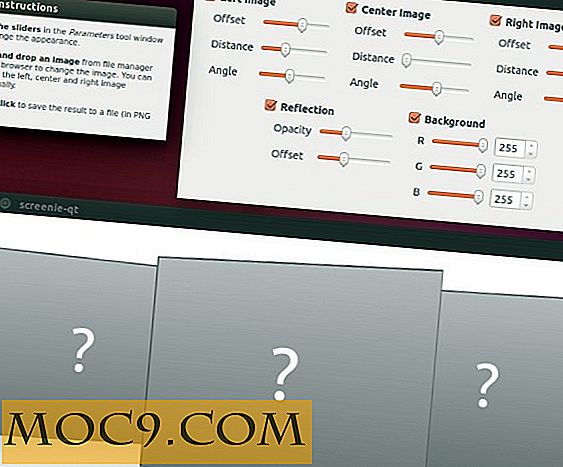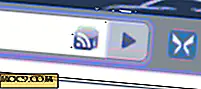So löschen Sie den Web-Browser-Verlauf auf Ihrem Android-Gerät
Alle Websites, die Sie im Webbrowser Ihres Android-Geräts besuchen, werden als Browserverlauf gespeichert. Auf diese Weise können Sie schnell auf Websites zugreifen, die Sie zuvor besucht haben. Manchmal ist es eine gute Idee, diesen Browserverlauf zu löschen, damit niemand sonst weiß, welche Websites Sie besucht haben, insbesondere, wenn Sie Ihr Telefon einem Freund leihen. Das Löschen des Verlaufs ist in allen Webbrowsern für Android relativ einfach. Hier ist wie.
Löschen des Browserverlaufs im Standardbrowser
Wenn Sie weiterhin den Standardbrowser verwenden, der mit Ihrem Telefon geliefert wird, können Sie hier den Verlauf löschen.
1. Starten Sie den Standard-Webbrowser auf Ihrem Android-Gerät.
2. Drücken Sie die Menü-Taste und tippen Sie auf "Einstellungen". Sie gelangen zum Einstellungsfenster, in dem Sie Einstellungen für Ihren Browser vornehmen können.

3. Tippen Sie auf dem folgenden Bildschirm auf "Datenschutz und Sicherheit". Dies ist der Abschnitt, der Ihren Browserverlauf enthält.

4. Tippen Sie im nächsten Bildschirm auf die Option "Verlauf löschen". Dadurch können Sie den Webverlauf für Ihren Standard-Webbrowser löschen.

Wenn Sie auf die Option im obigen Schritt tippen, erhalten Sie eine Eingabeaufforderung, die wie folgt aussieht. Tippen Sie auf "OK" und es wird den Verlauf für Sie löschen.

Und du bist fertig.
Der Browserverlauf für Ihren Standard-Webbrowser wurde jetzt gelöscht.
Löschen des Browserverlaufs in Google Chrome
Wenn Sie Google Chrome als Hauptbrowser verwenden:
1. Starten Sie den Chrome-Browser auf Ihrem Android-Gerät.
2. Tippen Sie auf drei Punkte in der oberen rechten Ecke. Es öffnet sich ein Menü für Sie.

3. Tippen Sie im Menü, das auf Ihrem Bildschirm erscheint, auf "Einstellungen". Sie gelangen zum Einstellungsfenster.

4. Tippen Sie im nächsten Bildschirm auf "Datenschutz", der sich unter der Überschrift "Erweitert" befindet. Es öffnet Ihre Privatsphäre Einstellungen.

5. Auf diesem Bildschirm könnten Sie sich fragen, wo die Option zum Löschen des Verlaufs ist. Sie müssen die Menü-Taste drücken und "Browserdaten löschen" wählen, um den Verlauf zu löschen. Es ist etwas versteckt und nicht leicht zu sehen.

6. Sie sollten nun gefragt werden, welche Daten Sie löschen möchten. Wählen Sie alle aus und tippen Sie anschließend auf "Löschen". Dadurch werden alle Browserdaten in Ihrem Browser gelöscht.

Sie haben den Browserverlauf in Chrome erfolgreich gelöscht.
Löschen des Browserverlaufs in Firefox
Wenn Sie Firefox verwenden, um Websites auf Ihrem Gerät zu durchsuchen, können Sie den Verlauf wie folgt löschen:
1. Starten Sie Firefox von Ihrem App-Fach auf Ihrem Gerät.
2. Wenn es gestartet wird, drücken Sie die Menü-Taste und wählen Sie "Einstellungen". Sie werden zum Einstellungsfenster weitergeleitet.

3. Tippen Sie auf dem folgenden Bildschirm auf "Datenschutz". Sie werden zu Ihren Datenschutzeinstellungen weitergeleitet.

4. Es sollte eine Option namens "Private Daten löschen" geben. Tippen Sie darauf und Sie können Ihren Verlauf löschen.

5. Wählen Sie alle verfügbaren Optionen auf dem Bildschirm aus und tippen Sie dann auf "Daten löschen". Dadurch werden alle Browserdaten auf Ihrem Gerät gelöscht.

6. Sie sollten eine Bestätigungsmeldung erhalten, die besagt, dass private Daten gelöscht werden.

Sie sind alle fertig.
Löschen des Browserverlaufs im Dolphin Browser
Wenn Sie ein Dolphin-Browser-Benutzer sind, werden Sie nicht ausgelassen. So können Sie den Verlauf in Ihrem Browser löschen:
1. Starten Sie den Dolphin Browser auf Ihrem Gerät.
2. Drücken Sie die Menü-Taste und tippen Sie auf "Daten löschen". Sie gelangen direkt zum Abschnitt "Daten löschen".

3. Setzen Sie ein Häkchen in alle Felder auf Ihrem Bildschirm. Tippen Sie dann auf "Ausgewählte Daten löschen" und der gesamte Browserverlauf wird gelöscht.

Du bist fertig.
Löschen des Browserverlaufs in Opera
Opera Benutzer haben auch Glück, da sie eine Möglichkeit haben, den Browserverlauf auf ihrem Gerät zu löschen.
1. Starten Sie Opera auf Ihrem Android-Gerät.
2. Tippen Sie auf das Opera-Symbol in der unteren rechten Ecke und wählen Sie "Einstellungen". Sie gelangen zum Einstellungsmenü.

3. Tippen Sie im folgenden Bildschirm auf "Browserdaten löschen ...". Es sollte Ihnen ermöglichen, den Webverlauf in Ihrem Browser zu löschen.

4. Überprüfen Sie alle verfügbaren Optionen und tippen Sie anschließend auf "OK". Dadurch wird Ihr gesamter Browserverlauf gelöscht.

Und du bist fertig.
Löschen des Browserverlaufs im UC Browser
Wenn Sie ein UC Browser-Benutzer sind, können Sie die folgenden Schritte ausführen, um Ihren Browserverlauf zu löschen:
1. Starten Sie den UC Browser in Ihrer App-Schublade.
2. Tippen Sie auf die drei Zeilen in der unteren Mitte und wählen Sie "Verlauf". Es zeigt Ihnen Ihren gesamten Browserverlauf.

3. Auf dem nächsten Bildschirm sollten Sie eine Schaltfläche "Clear" in der unteren rechten Ecke sehen. Tippe darauf. Es dient zum Löschen Ihres Browserverlaufs.

4. Sie werden dann gefragt, ob Sie den Verlauf wirklich löschen möchten. Tippen Sie auf "Löschen" und es wird Ihren gesamten Browserverlauf löschen.

Und du bist fertig.
Fazit
Es ist einfach für Ihre Freunde, Ihr Telefon auszuleihen und Ihren Browserverlauf zu sehen. Wenn Sie das nicht möchten, können Sie den gesamten Browserverlauf mit den oben genannten Schritten löschen. Hoffe, das hilft dir, deine Privatsphäre zu bewahren!